Ngày nay, khoa học công nghệ ngày càng phát triển, đặc biệt trong lĩnh vực IT, sự ra đời của nhiều phần mềm điều khiển máy tính từ xa hỗ trợ người dùng làm việc hiệu quả hơn từ mọi nơi trên thế giới. Trong đó, AnyDesk là một trong những phần mềm được nhiều người quan tâm ưa chuộng và sử dụng phổ biến nhất hiện nay.
Phần mềm này được đánh giá vượt trội về khả năng làm việc cũng như quản lý từ xa và hoàn toàn miễn phí cho người sử dụng. Vậy AnyDesk là gì? Những ưu điểm của phần mềm này là gì? Cách tải AnyDesk cho máy tính và sử dụng như thế nào? Tất cả sẽ được Nhanh.vn giải đáp trong bài viết dưới đây, mời quý độc giả cùng tham khảo!
Nội dung chính [hide]
1. AnyDesk là gì?
Theo định nghĩa, Anydesk là một phần mềm giúp điều khiển máy tính từ xa dành cho các hệ điều hành có nền tảng Windows, Mac, Linux và di động được độc quyền của Đức và phát hành bởi AnyDesk Software GmbH. Đây là một phần mềm rất hữu ích cho phép người dùng có thể truy cập máy tính cá nhân từ xa nếu như cả hai bên đều cài đặt hoặc sử dụng máy chủ chung có phần mềm Anydesk. Bên cạnh đó, phần mềm này còn cung cấp các tính năng nổi bật như truy cập từ xa, truyền tệp, VPN với mức độ an toàn cao.
Bên cạnh đó, những nhà phát triển và xuất bản chương trình phần mềm Anydesk đảm bảo được sự kết nối an toàn cho các thông tin dữ liệu bảo mật. Những thông số dữ liệu này của máy tính đã được mã hoá và code độc quyền do đó người dùng sẽ luôn yên tâm khi sử dụng phần mềm này.
Xem thêm: Cùng tìm hiểu top 10 phần mềm điều khiển máy tính từ xa tốt nhất năm 2024
2. Những ưu điểm của AnyDesk
- Ứng dụng AnyDesk giúp người dùng truy cập máy tính từ xa và hoàn toàn miễn phí.
- AnyDesk có một ưu thế hơn hẳn các phần mềm khác là phần mềm rất dễ sử dụng. Bạn chỉ cần tải về máy và có thể sử dụng ngay mà không cần thực hiện thêm bất kỳ thao tác cài đặt nào.
- Đây là một phần mềm miễn phí nên người dùng có thể sử dụng mà không cần mất phí hoặc phải mua phần mềm. Nếu muốn sử dụng dụng thêm các chức năng nâng cao, người dùng có thể trả phí để nâng cấp lên bản “Pro”.
- Dung lượng của phần mềm Anydesk rất nhỏ (3.62 Mb), do đó mà thao tác điều khiển máy tính từ xa của người dùng trên nó rất nhanh mà không bị trì trệ.
- Ngoài ra, giao diện của Anydesk được thiết kế khá là giống với cửa sổ trình duyệt web tạo sự tiện lợi cho người dùng trong quá trình thực hiện các thao tác điều khiển.
- Do có độ trễ dưới 16 mili giây trên các mạng cục bộ và băng thông thấp (100 kB/giây), nên AnyDesk có thể truy cập được ở những khu vực có kết nối Internet thấp mà không gặp bất kỳ sự cố nào.
- Sử dụng AnyDesk có an toàn không? - AnyDesk sử dụng công nghệ TLS mạnh mẽ, được sử dụng để bảo vệ dữ liệu và ngăn chặn các truy cập trái phép. Ngoài ra, AnyDesk được mã hóa khóa RSA 2048 cho phép người dùng thực hiện tất cả các quy trình xác minh và mã hóa.
- Anydesk được tạo ra dựa trên công nghệ DeskRT đặc quyền, do đó mà chất lượng hình ảnh của nó cực kỳ mượt mà với 60 frame/s kèm theo độ trễ cực nhỏ.
- Thêm vào đó, ngoài PC, phần mềm này cũng có thể truy cập được trên Smart Phone. Người dùng có thể sử dụng nó ở bất cứ đâu và bất cứ lúc nào trên điện thoại Android. Tính di động đa năng của nó cho phép người dùng có thể kết nối với máy tính từ xa và truy cập dữ liệu quan trọng bất cứ khi nào cần thiết.
3. Link tải và hướng dẫn sử dụng AnyDesk
Link tải và cách cài đặt
Để cài đặt AnyDesk trên Hệ điều hành Windows, hãy làm theo các bước sau:
- Bước 1: Mở trình duyệt và tìm kiếm thông qua các từ khoá AnyDesk download, AnyDesk Download free, ... bạn sẽ tìm được trang web chính thức của AnyDesk.
Hoặc có thể nhấp vào liên kết này để truy cập vào website chính thức của AnyDesk:
https://anydesk.com/en/downloads
Sau khi click vào link được cho ở trên, màn hình dưới đây sẽ được hiển thị:
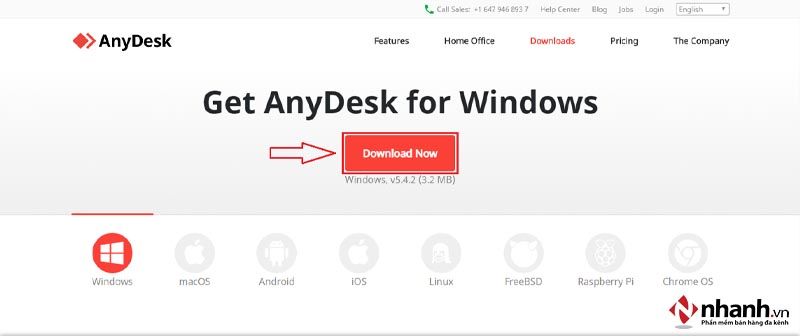
Giao diện trang chủ download phần mềm AnyDesk
- Bước 2: Nhấp vào nút "Download Now", quá trình tải xuống sẽ tự động bắt đầu.
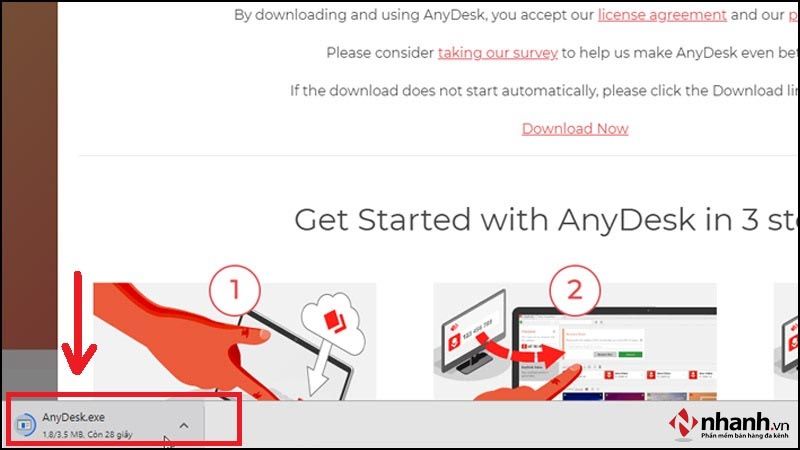
Hoàn tất quá trình tải xuống Anydesk
- Bước 3: Click chuột vào file vừa được tải về để mở phần mềm và sử dụng ngay mà không cần cài đặt.
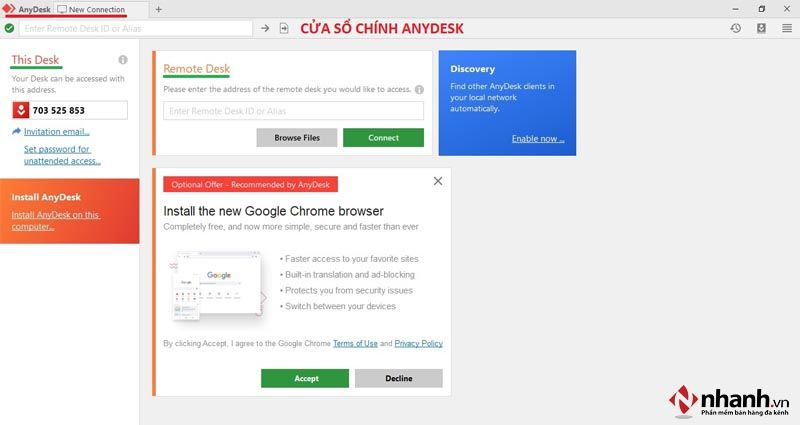
Giao diện chính phần mềm AnyDesk
Lưu ý: Bạn cũng có thể cài đặt phần mềm lên máy bằng cách click vào Install AnyDesk on this devices... Sau đó, bạn chọn đường dẫn cài đặt hoặc để mặc định à Accept & Install.

Giao diện cài đặt AnyDesk lên máy tính
Link tải cho các hệ điều hành khác: Đối với hệ điều hành khác trên máy tính như Mac, Ubuntu, … hay trên điện thoại như iOS, Android bạn đều thực hiện các bước như trên để có thể cài đặt và sử dụng AnyDesk một cách hiệu quả mà tối ưu nhất.
- Link tải AnyDesk dành cho Mac:
https://anydesk.com/en/downloads/mac-os
- Link tải AnyDesk dành cho iOS: https://anydesk.com/en/downloads/ios
- Link tải AnyDesk dành cho Android: https://anydesk.com/en/downloads/android
Cách sử dụng phần mềm AnyDesk
Để sử dụng AnyDesk một cách hiệu quả, cần phải lưu ý 2 phần này:
- Your Address (1): Phần này mang Anydesk Address – liên hệ hay còn gọi là mật khẩu để bạn gửi cho một người nào đó để người khác kết nối vào máy của bạn.
- Enter Remote Address (2): Đây là phần để kết nối và điều khiển máy khác. Trong bước này, người dùng cần phải nhập địa chỉ IP của máy chủ khác vào, sau đó bấm kết nối để truy cập. Lưu ý, cả hai máy chủ cần phải mở phần mềm Anydesk trong suốt quá trình điều khiển từ xa.
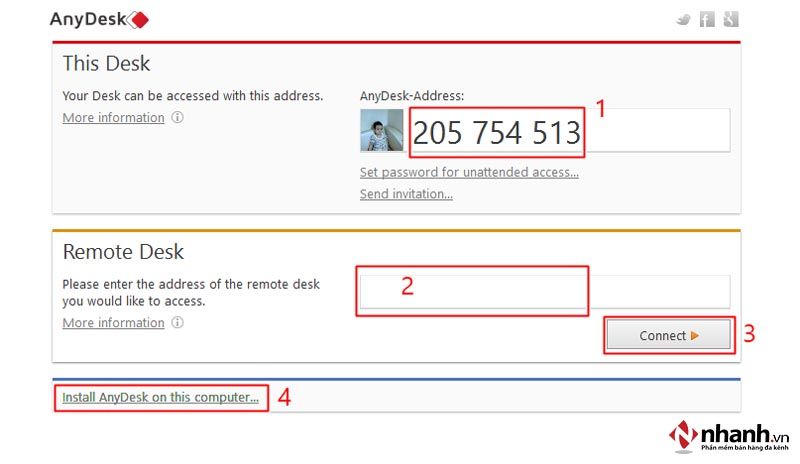
Giao diện nhập mã số truy cập trên Anydesk
Cách sử dụng:
- Khi cần kết nối đến một máy tính khác thông qua AnyDesk, bạn cần máy tính kia cũng khởi chạy công cụ này và gửi dãy số kết nối ở dòng Your Address sang cho bạn. Sau đó, người dùng dán mã số “address” được gửi đến vào ô “Enter Remote Desk” và nhấn “Connect” là hoàn thành quá trình kết nối.
- Thêm vào đó, Anydesk cũng có thể giúp người dùng truyền dữ liệu qua lại một cách dễ dàng bằng các thao tác cự kỳ đơn giản. Thực hiện thao tác truyền dữ liệu bằng cách: Chọn dữ liệu cần để truyền sang máy tính đối tác sau đó chọn biểu tượng Upload.
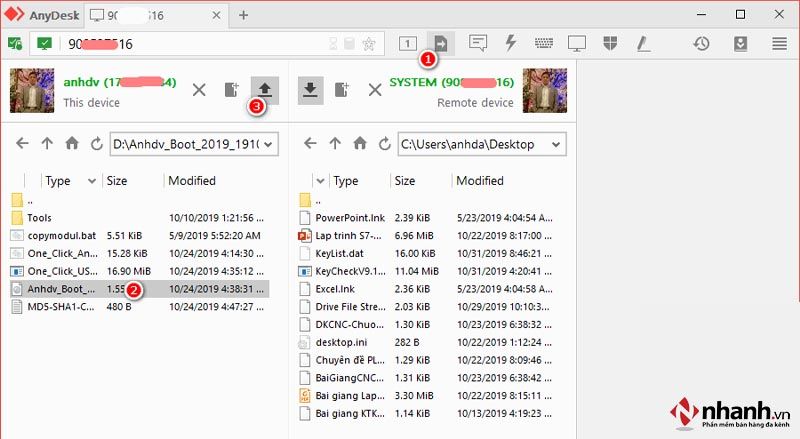
Truyền dữ liệu bằng Anydesk
Bên cạnh việc kết nối thông qua dãy số AnyDesk ID, bạn còn được cung cấp thêm các lựa chọn kết nối khác bao gồm nhập IP hoặc tên máy, hoặc sử dụng quyền truy cập không giám sát trong mạng LAN mà đòi hỏi bạn đã thiết lập mật khẩu giám sát trước đó.
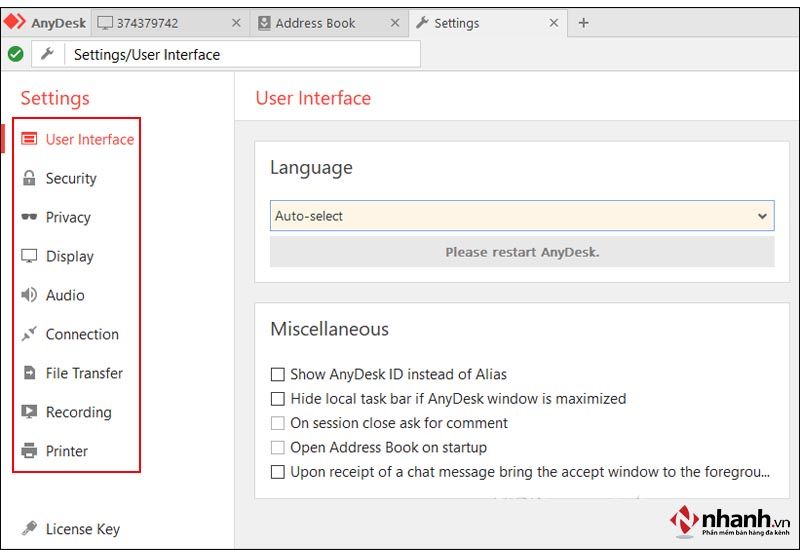
Các tuỳ chọn khác trên Anydesk
Cách làm này khá hữu ích dành cho người dùng cần truy cập vào một máy tính nào đó mà không cần sự cho phép của chủ máy tính. Bên cạnh đó, AnyDesk còn cung cấp rất nhiều tùy chọn để tuỳ chỉnh các quyền sử dụng khi điều khiển. Trong đó với thiết lập mặc định, nó cho phép người điều khiển từ xa máy tính có thể xem nội dung màn hình máy tính của bạn, nghe thấy âm thanh đầu ra, và kiểm soát bàn phím và chuột. Bạn có thể điều hướng đến các cài đặt để thay đổi các cấp phép mặc định và các cài đặt bảo mật như "Set password".
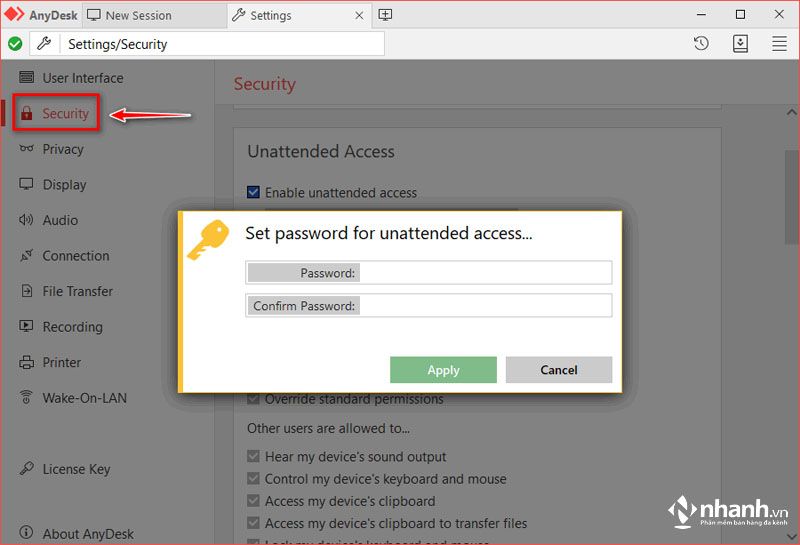
Thiết lập mật khẩu bảo mật trên Anydesk
Bài viết trên đây Nhanh.vn đã tổng hợp tất tần tật những thông tin hữu ích liên quan đến phần mềm AnyDesk. Hy vọng sẽ giúp các bạn hiểu rõ hơn về AnyDesk cũng như giúp bạn dễ dàng cài đặt và sử dụng phần mềm này một cách hiệu quả nhất.





![[Mới] Hộ kinh doanh có doanh thu dưới 500 triệu đồng không phải đóng thuế](https://pos.nvncdn.com/4e732c-26/art/doanh-thu-duoi-500-trieu.png?v=1765529682)
![[MỚI NHẤT] Đăng ký sử dụng hóa đơn điện tử đơn giản và chính xác](https://pos.nvncdn.com/4e732c-26/art/dang-ky-su-dung-hoa-don-dien-tu-don-gian-va-chinh-xac-1-.png?v=1765528577)



![[MỚI NHẤT] Gửi hàng qua Bưu Điện 1kg mất bao nhiêu tiền?](https://pos.nvncdn.com/4e732c-26/art/20181229_TMGL0yqkH3GPE6qbLOGx9Ds0.png?v=1673196853)


